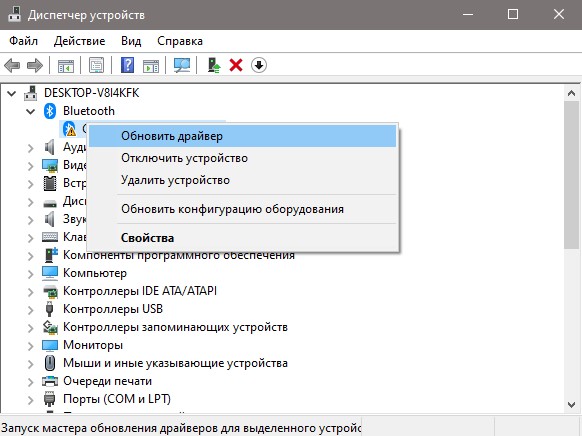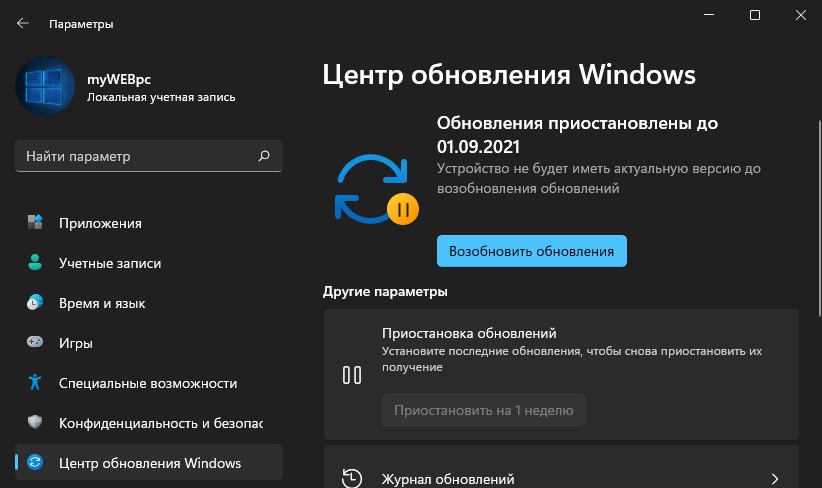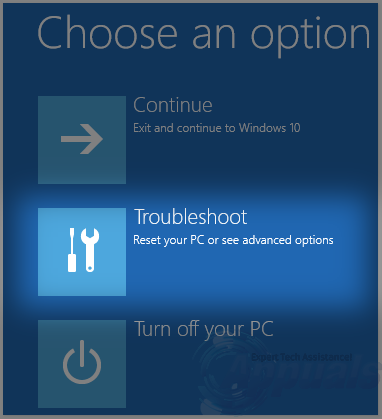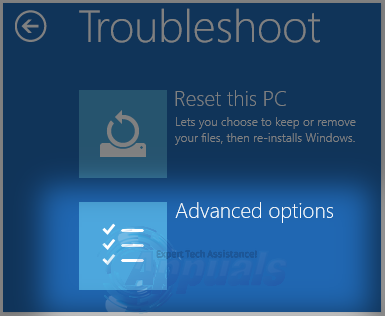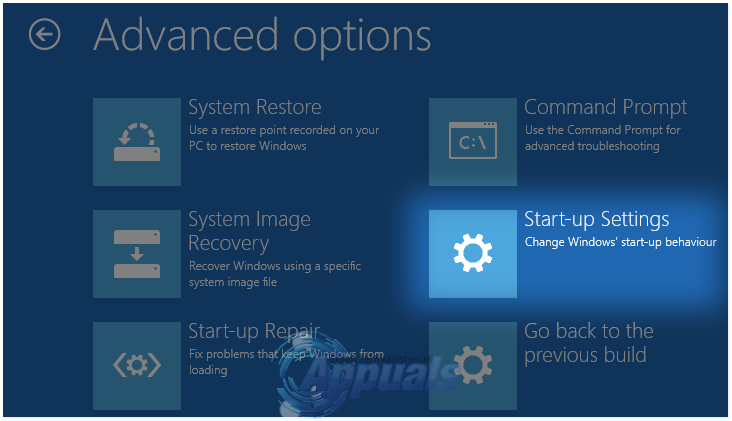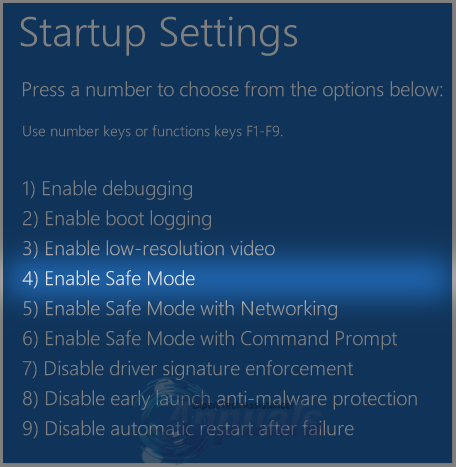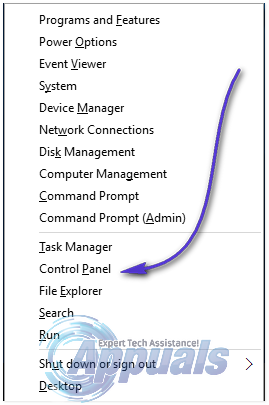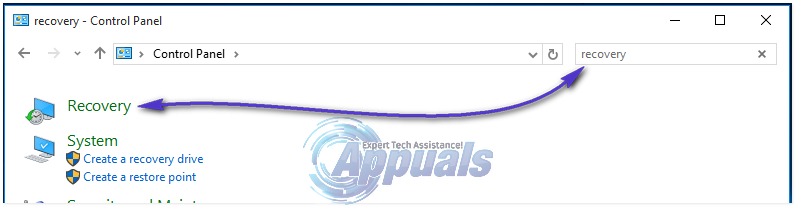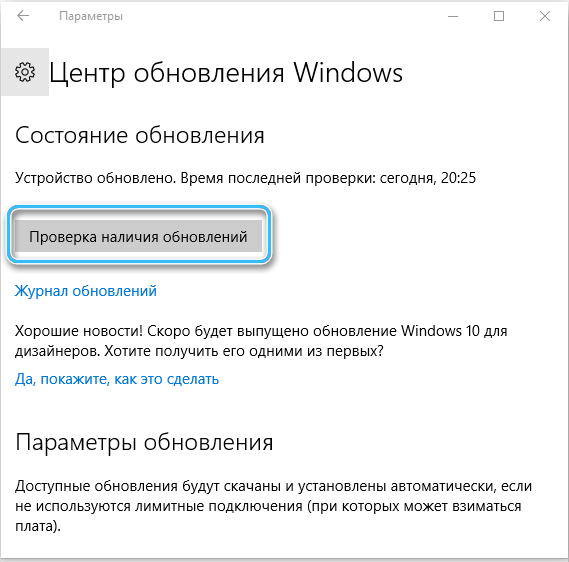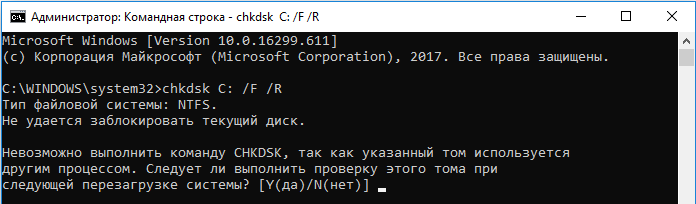Содержание
- Исправить MACHINE CHECK EXCEPTION в Windows
- 1. Извлечь все USB устройства
- 2. Обновить драйверы
- 3. Обновите Windows
- 4. Сектора на диске и SYS файлы
- 5. Диагностика RAM
- Не могу загрузиться на рабочий стол, что делать?
- ИСПРАВЛЕНИЕ: MACHINE_CHECK_EXCEPTION в Windows 10
- Сценарий 1: ошибка вызвана проблемой программного обеспечения
- Способ 1. Устраните причину проблемы с компьютера в безопасном режиме.
- Способ 2. Восстановление компьютера с Windows 10 на более ранний момент времени
- Сценарий 2: ошибка вызвана аппаратной проблемой
- Способы исправления ошибки Machine Check Exсeption
- Что означает ошибка Machine Check Exсeption на Windows 10 при запуске компьютера
- Инструкция по устранению ошибки Machine Check Exсeption на Windows 10
- Проверка драйверов
- Обновление Windows
- Извлечение всех USB-устройств
- Сектора на диске и sys файлы
- Проверка жёсткого диска с помощью Victoria HDD
- Проверка оперативной памяти
- Проверка оперативной памяти с помощью MemTest86
- Отключение оverclock-процессора, памяти и видеокарты
Исправить MACHINE CHECK EXCEPTION в Windows
Код остановки MACHINE CHECK EXCEPTION на синем экране в Windows 11 и Windows 10 связан в большинстве случаев с проблемами оборудования как чрезмерная нагрузка на процессор, видеокарту или оперативную память. Кроме того, неисправные драйверы могут выдавать отказ в работе или последнее обновление нарушило работу компонентов компьютера или ноутбука.
В данной инструкции о том, как устранить код остановки BSOD MACHINE_CHECK_EXCEPTION в Windows 11/10.
1. Извлечь все USB устройства
Если у вас подключены к ПК различные USB-устройства как принтер, флешки, сканер, то извлеките их все и перезагрузите систему.
2. Обновить драйверы
Нажмите Win+X и выберите «Диспетчер устройств«. Если у вас имеются устройства с желтым восклицательным знаком, то имеются проблемы с драйверами. Нажмите правой кнопкой и выберите «Обновить драйвер«. Если не помогло, то «Удалить устройство» и перезагрузите систему.
Кроме того, нажмите на вкладку «Вид» и выберите «Показать скрытые устройства«. Далее раздвигайте список всех пунктов устройств и удаляйте всё, что имеет полупрозрачный вид, после чего перезагрузите ПК. Это старые ненужные драйвера и тех устройств, которые в данный момент отключены и не работают.
3. Обновите Windows
Перейдите в центр обновления Windows 11/10 и обновите систему до последней версии, тем самым могут обновиться и драйвера последних версий.
4. Сектора на диске и SYS файлы
Код ошибки может появляться из-за того, что плохой сектор на диске не дает загрузиться нужным файлам и создается нагрузка на данный диск, вызывая ошибку MACHINE CHECK EXCEPTION. Также, поврежденные системные файлы могут вызывать данный BSOD. Проверим и автоматически исправим плохие сектора и системные файлы, если они имеются.
Запуcтите командную строку от имени администратора и введите ниже команды по порядку, дожидаясь окончание процесса каждой:
- chkdsk /f /r
- sfc /scannow
- DISM /Online /Cleanup-Image /RestoreHealth
5. Диагностика RAM
Нажмите Win+R (или в командной строке) и напишите mdsched.exe, чтобы вызвать диагностику и ремонт оперативной памяти. Следуйте рекомендациям на экране и после перезагрузки будет запущена проверка ОЗУ на ошибки.
Не могу загрузиться на рабочий стол, что делать?
Если синий экран с кодом ошибки MACHINE CHECK EXCEPTION не дает загрузиться на рабочий стол Windows 11 или Windows 10, то выключите и включите компьютер или ноутбук 3-4 раза на физическую кнопку, доходя до ошибки или логотипа загрузки. Далее вас перебросит в дополнительные параметры, где вы можете:
- Запустить «Восстановление при загрузке«, чтобы исправить загрузочные сектора .
- » Удалить обновления «, если ошибка стала появляться именно после него.
- Зайти в «Параметры встроенного BIOS«, чтобы сбросить настройки по умолчанию , если делали разгон компонентов.
- Запустить «Командную строку» и проделать способ 4 и 5 выше.
- Выбрать «Параметры загрузки«, чтобы загрузиться в безопасном режиме с загрузкой сетевых, чтобы удалить или обновить драйверы.
- Нажать на «Восстановление системы«, чтобы откатить систему назад на пару дней, когда ошибка еще не появлялась.
- Если ничего не помогло, выбрать » вернуть компьютер в исходное состояние «, чтобы переустановить Windows 11/10.
Источник
ИСПРАВЛЕНИЕ: MACHINE_CHECK_EXCEPTION в Windows 10
Обновление до Windows 10 вызвало множество различных проблем для пользователей Windows по всему миру. Одной из наиболее значительных и самых неприятных проблем, которые может вызвать обновление Windows 10, является ошибка MACHINE_CHECK_EXCEPTION. Ошибка MACHINE_CHECK_EXCEPTION — это ошибка, которая приводит к зависанию компьютера под управлением Windows 10 где-то между первым экраном Windows с вращающимися точками и экраном входа в систему. Поскольку компьютер зависает, его необходимо перезагрузить, и ошибка MACHINE_CHECK_EXCEPTION проявляется при включении компьютера вместе с сообщением об ошибке, которое гласит: «Ваш компьютер столкнулся с проблемой и нуждается в перезагрузке. Мы просто собираем информацию об ошибке, а затем перезапускаем для вас ».
Однако все пользователи Windows 10, на которых повлияла ошибка MACHINE_CHECK_EXCEPTION, сообщили, что их компьютеры не перезагружались автоматически и вместо этого снова зависали в различных точках во время состояния сбора информации об ошибках. Чтобы заставить их компьютеры снова работать, пострадавшие пользователи должны были перезагрузить их вручную. В таких случаях ошибка MACHINE_CHECK_EXCEPTION, которая может быть вызвана чем-либо от поврежденных системных файлов до установки аппаратного или программного обеспечения, которое не соответствует системе, почти всегда появлялось, когда пользователи пытались загрузить свои компьютеры.
Ошибка MACHINE_CHECK_EXCEPTION может быть вызвана проблемой программного или аппаратного обеспечения, и в зависимости от причины этой ошибки для вашей системы вам придется пройти различные процедуры, чтобы попытаться исправить ее.
Сценарий 1: ошибка вызвана проблемой программного обеспечения
Если вы страдаете от ошибки MACHINE_CHECK_EXCEPTION и считаете, что корень проблемы связан с программным обеспечением, вот два наиболее эффективных метода, которые вы можете использовать, чтобы попытаться устранить проблему:
Способ 1. Устраните причину проблемы с компьютера в безопасном режиме.
Как только вы дойдете до первого экрана Windows с вращающимися точками, принудительно выключите компьютер. Если вы используете ноутбук, вытащите его аккумулятор. Если вы используете компьютер, просто нажмите и удерживайте его Мощность 5-10 секунд, и он выключится. Вы также можете отключить компьютер от источника питания, чтобы выключить его.
Загрузите свой компьютер. Если вы достигли первого экрана Windows с вращающимися точками и на экране нет текста Подготовка автоматического ремонта под вращающимися точками повторяйте шаг 1, пока не увидите текст.
Как только вы увидите Подготовка автоматического ремонта текст под вращающимися точками, подождите некоторое время, и экран станет черным, а затем отобразит аналогичный экран, но с Подготовка автоматического ремонта заменено на Диагностика вашего ПК. На этом этапе подождите, пока ваш компьютер будет диагностирован. Это может занять некоторое время.
Когда вы видите экран под названием Автоматический ремонт, нажмите на расширенные настройки.
Нажмите на Устранение проблем.
Нажмите на Расширенные настройки.
Нажмите на Настройки запуска.
Нажмите на Запустить снова. Когда ваш компьютер перезагрузится, вы увидите синий экран, похожий на Настройки запуска. Когда на этом экране, нажмите номер, который соответствует Включить безопасный режим В большинстве случаев это число 4.
Когда ваш компьютер загружается в Безопасный режим, удалите все и все программы, драйверы и / или обновления, которые вы установили непосредственно перед тем, как ваш компьютер попал в тиски ошибки MACHINE_CHECK_EXCEPTION. Это должно устранить все, что породило ошибку MACHINE_CHECK_EXCEPTION на вашем компьютере, в первую очередь.
Способ 2. Восстановление компьютера с Windows 10 на более ранний момент времени
Перед установкой новой программы, обновления или драйвера на компьютер с Windows 10 система создает точку восстановления, чтобы в случае сбоя пользователь мог восстановить свой компьютер до момента, когда программа, обновление или драйвер не были установлены. , Если из-за ошибки MACHINE_CHECK_EXCEPTION на ваш компьютер влияет программа, драйвер или обновление, не согласующиеся с вашей системой, вам следует выполнить восстановление системы на компьютере с Windows 10. Следует отметить, что при восстановлении системы будут удалены только все обновления, драйверы и программы, установленные после создания выбранной точки восстановления, и что все ваши личные файлы и данные останутся целыми и невредимыми.
Щелкните правой кнопкой мыши на Стартовое меню кнопка, чтобы открыть Меню WinX. в Меню WinX, нажмите на Панель управления чтобы открыть это.
Поиск в Панель управления за восстановление. открыто восстановление.
Нажмите на Восстановление открытой системы.
Нажмите на следующий. Выбрать Точка восстановления системы Вы хотите вернуться к.
Нажмите на следующий. Нажмите на Конец на следующей странице.
После восстановления системы ваш компьютер больше не будет подвержен ошибке MACHINE_CHECK_EXCEPTION.
Сценарий 2: ошибка вызвана аппаратной проблемой
Ошибка MACHINE_CHECK_EXCEPTION также может быть вызвана причинами, которые связаны с оборудованием. Например, если ваш компьютер начинает извергать ошибку после установки нового системного оборудования, такого как новый компьютерный кулер, удаления кулера, его проверки, очистки, а затем повторного вставления или повторного вставления, это должно помочь. С другой стороны, если вы начнете видеть ошибку после того, как во время работы статистика вашего компьютера станет чрезвычайно горячей, причиной проблемы может быть ручной разгон процессора или плохо установленные охлаждающие вентиляторы или радиатор. Эта ошибка также может быть вызвана перегруженным внутренним или внешним источником питания, и в этом случае решение проблемы заключается в обновлении перегруженного источника питания.
Если конкретное компьютерное оборудование, такое как ОЗУ, жесткий диск процессора виноват в возникновении ошибки MACHINE_CHECK_EXCEPTION, было бы разумно запустить тест диагностики оборудования на вашем компьютере, как только он загрузится, чтобы определить точный корень проблемы.
Процедуры запуска диагностических тестов оборудования на компьютере, который не может получить доступ к своей операционной системе, отличаются от одного компьютера к другому, но их объединяет то, что пользователю нужно нажимать определенную клавишу, как только его компьютер запускается. его процесс загрузки, чтобы войти в меню, из которого они могут затем запустить тест диагностики оборудования. Выполнение теста диагностики оборудования покажет, какое системное оборудование вызывает ошибку MACHINE_CHECK_EXCEPTION, и если системное оборудование даже является виновником проблемы — информация, которую вы затем можете использовать, чтобы принять решение о том, как решить проблему.
Источник
Способы исправления ошибки Machine Check Exсeption
Что означает синий экран с ошибкой «Machine Check Exсeption» и что делать для того, чтобы возобновить нормальную работу компьютера? Современные операционные системы позволяют оградить пользователя от понимания устройства компьютера, но иногда ОС перестаёт работать в обычном режиме. Инструкция, приведённая ниже, расскажет, как исправить «экран смерти» на мониторе.
Что означает ошибка Machine Check Exсeption на Windows 10 при запуске компьютера
Почему появляется данный код остановки? Сообщение «Machine Check Exсeption» при загрузке чаще всего появляется при больших нагрузках на процессор, видеокарту или оперативную память. «Экран смерти» может быть следствием неисправности драйверов или обновления, нарушающего работу компьютера.
Инструкция по устранению ошибки Machine Check Exсeption на Windows 10
Чтобы понять, в чём источник неполадок, первое, что нужно вспомнить, – не было ли в последнее время обновлений или перебоев с электричеством. Если ни того, ни другого не наблюдалось, то ниже расскажем о том, как исправить проблему.
Проверка драйверов
Распространённая проблема – отсутствие драйвера для нового компонента, устранить её можно следующим образом:
- Запустите безопасный режим – при загрузке компьютера необходимо нажать F8 и выбрать безопасный режим.
- Откройте диспетчер устройств нажатием Win+X.
- Кликните на «Компьютер» правой кнопкой мыши, далее «Обновить конфигурацию оборудования».
- Обратите внимание на появившийся список: если напротив названия какого-либо из устройств изображён восклицательный знак в треугольнике, значит есть неполадки в работе устройства.
- Правой кнопкой мыши кликните по этому устройству, далее «Обновить драйвер». Если это не помогло, нажмите «Удалить устройство» и перезагрузите компьютер.
- Откройте «Вид», «Показать скрытые устройства». Открывайте каждый список и удаляйте все устройства, имеющие полупрозрачный вид.
- Запустите автоматический поиск драйверов или воспользуйтесь программой для автоматической установки драйверов. DPS – наиболее популярная программа на русском языке для автоматического поиска и установки драйверов.
Обновление Windows
Обновите Windows до последней с помощью центра обновлений. Драйверы последней версии также могут обновиться.
Извлечение всех USB-устройств
При подключении к компьютеру множества устройств они могут конфликтовать между собой, поэтому рекомендуется извлечь все USB-устройства, перезапустить ПК. Через 30 минут экран с ошибкой Machine Check Exception не появился? Проблема в одном из подключаемых устройств. Подключайте поочерёдно по два устройства и после проверяйте компьютер. Если снова появился синий экран с ошибкой, подключите «проблемное» устройство к другому компьютеру. Если другой компьютер реагирует на это устройство таким же образом, то проблема в устройстве, если же нет, проблема в недостаточной мощности блока питания, его необходимо поменять. Да, этот метод занимает немало времени, но он поможет точно определить связана ли ошибка с USB-устройствами.
Сектора на диске и sys файлы
Проверку дисков можно осуществить сторонними программами, но Windows 10 обладает всеми необходимыми возможностями. Для проверки дисков нужно:
- Открыть командную строку нажатием Win+X, нажать «Командная строка (администратор)».
- Ввести «chkdsk D: /f /r /x», вместо «D» может быть название диска, который желаете проверить.
- Не производите манипуляций на компьютере, пока операция не закончится.
- Повторите действие с другими дисками.
Результатом будет отчёт по повреждённым секторам, либо сообщение об отсутствии проблем. Если эта проверка не дала результатов, скорее всего диск на стадии износа.
Проверка жёсткого диска с помощью Victoria HDD
Эффективно проверить жёсткий диск можно с помощью бесплатной утилиты Victoria HDD. При запуске будут появляться сообщения об ошибке – нужно их принять. Пароли и коды не вводить.
Проверка происходит следующим образом:
- Во вкладке «Standard/Инфо» отметить диск для проверки.
- В меню «Smart» выбрать «Get/Получить» атрибуты «Smart».
- В разделе №5 открыть «Количество переназначенных секторов» и столбец «Raw»/«Абсолютное» –это повреждённые участки. Раздел «Health» отражает состояние каждого параметра, зелёная точка означает, что проблем нет, а красная говорит о неполадках. Если в разделе «Status» во всех столбцах «Good», значит всё в порядке.
- На экране появится несколько секторов, сгруппированных по цветам, далее есть несколько способов проверки:
- Игнор – анализ.
- Починить – замена проблемных элементов.
- Обновить – возобновление скорости обмена данными на проблемных участках.
- Стереть – удаление информации на проблемных участках.
Проверка оперативной памяти
Нажмите комбинацию Win+R, далее введите mdshed.exe. Выполняйте рекомендации на экране, после перезагрузки ОЗУ будет проверено.
Проверка оперативной памяти с помощью MemTest86
Эта бесплатная программа поможет провести диагностику RAM, однако она лишь находит неисправности. Алгоритм проверки следующий:
- Скачать на компьютер архив.
- Подключить флеш-карту, загрузить на неё программу.
- Перезагрузить компьютер с подключённой к нему флеш-картой, содержащей программу.
- MemTest86 запустит диагностику. Если этого не произошло, перезагрузите компьютер, откройте программу на съёмном носителе через BIOS.
- Сообщение «no errors» означает, что ошибок нет. Красные строки говорят о неисправностях.
Устранить проблемы можно, поменяв местами блоки памяти и очистив их и слоты соединения. Если это не поможет, остаётся только замена памяти или обращение в сервисный центр.
Отключение оverclock-процессора, памяти и видеокарты
Данная неисправность может возникнуть при разгоне элементов компьютера, когда он перегружен. Отмена разгона может исправить ситуацию, сделать это можно с помощью BIOS, восстановив исходные настройки элементов. Алгоритм таков:
- При запуске ОС вызвать BIOS с помощью клавиш «Del» либо «F2».
- В современной модели в разделе «Advanced» необходимо выбрать параметры, где присутствуют слова «overclock», «turbomode» и похожие, изменить их значения на «none» или «default» (в зависимости от версии BIOS, названия значений могут отличаться).
- Нажать F10 и сохранить настройки.
Не нашли в меню нужные пункты? Нужно поменять параметры вручную. Это может быть достаточно сложным процессом, поэтому рекомендуется доверить его профессионалам.
Для диагностики ОЗУ и видеокарты необходимо найти инструкцию для ПК по названию материнской платы, сделать это можно с помощью программы AIDA64.
Не стоит беспокоится при возникновении ошибки Machine Check Exception на Windows 10. Чаще всего это происходит из-за неисправности драйверов. Специальные программы являются профилактикой и находят причину. Если причина проблем в другом, нужно выполнить все необходимые действия, это поможет устранить ошибку и облегчит работу сервисному центру.
Риски в работе с этой ошибкой не оправданы, ведь информация и состояние элементов ПК очень важны, поэтому если вы не уверены в своих силах, лучше доверить эту задачу специалистам сервисного центра.
Источник
Операционная система Microsoft Windows 10 Pro
Тип ЦП OctalCore AMD Ryzen 5 1600, 3400 MHz (34 x 100)
Системная плата ASRock B450M-HDV R4.0 (1 PCI-E x1, 1 PCI-E x16, 1 M.2, 2 DDR4 DIMM, Audio, Video, Gigabit LAN)
Чипсет системной платы AMD B450, AMD Taishan, AMD K17 IMC
Системная память 16313 МБ
DIMM1: A-Data DDR4 3200 8 ГБ DDR4-3200 DDR4 SDRAM (18-20-20-38 @ 1600 МГц) (17-20-20-38 @ 1600 МГц) (16-20-20-38 @ 1600 МГц) (15-19-19-36 @ 1500 МГц) (14-18-18-34 @ 1400 МГц) (13-17-17-31 @ 1300 МГц) (12-15-15-29 @ 1200 МГц) (11-14-14-27 @ 1100 МГц) (10-13-13-24 @ 1000 МГц)
DIMM2: A-Data DDR4 3200 8 ГБ DDR4-3200 DDR4 SDRAM (18-20-20-38 @ 1600 МГц) (17-20-20-38 @ 1600 МГц) (16-20-20-38 @ 1600 МГц) (15-19-19-36 @ 1500 МГц) (14-18-18-34 @ 1400 МГц) (13-17-17-31 @ 1300 МГц) (12-15-15-29 @ 1200 МГц) (11-14-14-27 @ 1100 МГц) (10-13-13-24 @ 1000 МГц)
Видеоадаптер NVIDIA GeForce GTX 1050 Ti (4 ГБ)
Дисковый накопитель KINGSTON SNVS500G (500 ГБ, PCI-E 3.0 x4)
Дисковый накопитель KINGSTON SUV400S37240G (240 ГБ, SATA-III)
Дисковый накопитель WD My Passport 074A USB Device (931 ГБ, USB)
Охлад: DEEPCOOL Ice Edge Mini FS V2.0 [DP-MCH2-IEMV2]
Кнопка работает нормально, блок питания не замерял мультиметром. (Но еслиб он коротил мне кажется комп просто бы выключался)
Плюс прикрепляю последнюю системную ошибку из журнала событий перед перезагрузкой.
Кликните здесь для просмотра всего текста
Произошла неустранимая аппаратная ошибка.
Сообщивший компонент: ядро процессора
Источник ошибки: Machine Check Exception
Тип ошибки: Bus/Interconnect Error
ИД APIC процессора: 0
Дополнительные сведения содержатся в подробностях этой записи.
| XML | ||
|
Куратор(ы):
1usmus
| Автор | Сообщение | |||
|---|---|---|---|---|
|
||||
|
Куратор темы Статус: Не в сети |
В данной теме обсуждаются CPU линейки AMD Ryzen 3X00 (микроархитектура ZEN2)! Статистика разгона Zen 2 систем >> https://docs.google.com/spreadsheets/d/ … sp=sharing Для запуска процессоров 3X00 требуется биос с поддержкой AM4 Combo PI 0.0.7.2A — обновляйте заранее перед установкой процессора самостоятельно или в сервисном центре. Возьмите себе за правило, с каждым биосом переустаналивать чипсет драйвера. Технология CPPC2 довольно требовательная к согласованию работы Windows и BIOS. Ввиду того что экосистема BIOS не способна подстроиться под Windows — это нужно делать вручную путем деинсталляции чипсета драйвера и установки с каждым обновлением SMU. ClockTuner for Ryzen(CTR) 1.1 >> https://www.overclockers.ua/cpu/clocktu … ryzen-1-1/ ClockTuner for Ryzen(CTR) гайд >> https://www.overclockers.ua/cpu/clocktuner-for-ryzen/ ClockTuner for Ryzen(CTR) скачать >> https://www.guru3d.com/files-details/cl … nload.html Ссылка 1 -> Процессоры AMD Ryzen 1000-й серии (Summit RidgeZen14nmAM4) Модифицированный профиль питания >> https://www.techpowerup.com/review/1usm … rocessors/ >> AMD Ryzen Memory Tweaking & Overclocking Guide (на русском)<< Спецификации Вложение:
[ Обзоры https://www.youtube.com/watch?v=LCdA-bLRAfM- обзор от Olegdjus Полезный софт: AMD Ryzen Master Убедительная просьба, прячьте все (любые) картинки и видео под спойлер — Флуд и оффтоп даже под тэгом /офф или /спойлер — награждается ЖК, как и ответы на сообщения, его содержащие. Краткие правила темы. Увидели сообщение, нарушающее правила — просто жмите СК: отвечать на такие посты не нужно! Последний раз редактировалось 1usmus 07.11.2019 0:15, всего редактировалось 14 раз(а). |
| Реклама | |
|
Партнер |
|
Sayman |
|
|
Member Статус: Не в сети |
L.A. писал(а): WHEA 18 ? WHEA 18. |
|
Bartez31 |
|
|
Junior Статус: Не в сети |
Привет, кто может помочь с ошибкой : столкнулся с проблемой в игре EFT, Cod wf, а именно при загрузке в игру , минут через 5 у меня перезагружается ПК , в просмотре событий возникает ошибка Произошла неустранимая аппаратная ошибка: Сообщивший компонент: ядро процессора Сообщивший компонент: ядро процессора Ну и далее ошибка : Все стресс тесты проц проходит ( зафиксировал на 4.4, вольтаж 1.1, на сокете так же) оперу не трогал, видеокарта так же в furmarke проверялась температура 70. Драйвера обновил все, Винду переустановил. В простоях , в браузере все нормально. Играя в доту так же все гуд… В чем проблема??Компоненты все новые кроме видеокарты и бп Сама система |
|
UberDoge |
|
|
Member Статус: Не в сети |
Bartez31 |
|
Bartez31 |
|
|
Junior Статус: Не в сети |
Частоту оперы снижал на 2 пункта до 1600, вольтаж оперативки не трогал, стоит 1.2 вроде. |
|
UberDoge |
|
|
Member Статус: Не в сети |
Bartez31 Ну и на ОЗУ до 1.3 В накинь заодно. |
|
Bartez31 |
|
|
Junior Статус: Не в сети |
Cpu вольтаж также. Поднять? Или оставить как у меня 1.1? |
|
UberDoge |
|
|
Member Статус: Не в сети |
Bartez31 |
|
Bartez31 |
|
|
Junior Статус: Не в сети |
Не помогло выше указаное( |
|
UberDoge |
|
|
Member Статус: Не в сети |
Bartez31 |
|
Agiliter |
|
|
Member Статус: Не в сети |
Bartez31 |
|
Bartez31 |
|
|
Junior Статус: Не в сети |
Нет 2 планки во 2 и 4 слоте |
|
UberDoge |
|
|
Member Статус: Не в сети |
Bartez31 |
|
Bartez31 |
|
|
Junior Статус: Не в сети |
Сбросил настройки Биоса, такая же петрушка. Хотя первые дни было все отлично Добавлено спустя 6 минут 5 секунд: UberDodge писал(а): Bartez31 Думаю вечером обновить Биос, с другим блоком на 500 уже попробовал, такой же результат. Добавлено спустя 1 час 9 минут 11 секунд: UberDodge писал(а): Bartez31 Я тут вспомнил что в биосе показывает версию от 2021 года, хотя на сайте мси ( материнки томагавк мах2) поддержка Биоса и совмещение вроде идёт от 2022 версия H7. Может быть в это проблема?) Добавлено спустя 1 секунду: UberDodge писал(а): Bartez31 Я тут вспомнил что в биосе показывает версию от 2021 года, хотя на сайте мси ( материнки томагавк мах2) поддержка Биоса и совмещение вроде идёт от 2022 версия H7(для 5600х). Может быть в это проблема?) Добавлено спустя 5 часов 13 минут 12 секунд: Добавлено спустя 20 минут 46 секунд: |
|
UberDoge |
|
|
Member Статус: Не в сети |
Разобрался с проблемой,обновил Биос до той версии которая именно подходит для 5600х по спецификации) Как-то я поздно вспомнил о том, что биос мог стоять неподходящий) |
|
Bartez31 |
|
|
Junior Статус: Не в сети |
В любом случае спасибо за помощь!) |
|
lollipopil |
|
|
Junior Статус: Не в сети |
Ребят, подскажите пожалуйста в чем может быть проблема. Вопрос по поводу Ctr 2.1 Обновил биос до последней версии 3802, все прочие драйвера для материнки (в т.ч. драйвер чипсета) скачал и установил. Я очень слабо шарю во всех этих разгонных делах, при гуглении определил для себя, что хочу просто выставить стабильную частоту в районе 4300MHz при напряжении 1.15 гдет, а то сейчас он как ненормальный бустится до 4.5 при открытии вкладок в браузере. Гнать до каких-то больших частот не планирую, проца для игр с головой. Поэтому хотел быстренько посмотреть оптимальные значения для своего проца, но фиг там, надеюсь подскажете что можно проверить, заранее всем спасибо. Последний раз редактировалось lollipopil 25.07.2022 16:00, всего редактировалось 1 раз. |
|
tonygks |
|
|
Member Статус: В сети |
lollipopil писал(а): Я очень слабо шарю во всех этих разгонных делах, при гуглении определил для себя, что хочу просто выставить стабильную частоту в районе 4300MHz при напряжении 1.15 гдет Ну так выставь. Тебе не нужен CTR от слова «совсем». Заходишь в биос — множитель 43, вольтаж в мануал режиме 1.150v(остальные параметры можно не трогать совсем т.к. в фиксе все автобусты/лимиты не работают, LLC можно не трогать) и поехал тестики/работу/игры гонять. Решишь заморочиться — потом попробуешь поднять частоту или понизить вольтаж еще(смотря что захочешь). |
|
lollipopil |
|
|
Junior Статус: Не в сети |
tonygks писал(а): Ну так выставь. Тебе не нужен CTR от слова «совсем». Заходишь в биос — множитель 43, вольтаж в мануал режиме 1.150v(остальные параметры можно не трогать совсем т.к. в фиксе все автобусты/лимиты не работают, LLC можно не трогать) и поехал тестики/работу/игры гонять. Решишь заморочиться — потом попробуешь поднять частоту или понизить вольтаж еще(смотря что захочешь). Спасибо) У ctr подкупает наглядность, +сразу получение готовых результатов, но если решения не найду, то вручную и придется подбирать. |
|
Alternativshik_6 |
|
|
Junior Статус: Не в сети |
Решил я «оптимизировать» свой 3600-ый с помощью проги CTR 2.1 RC5. Провел диагностику,прогнал синебенч,все ок. Нажал Tune — процесс пошел,однако спустя минут 40-45 времени и более ста «шагов» комп улетел в синьку. |
|
tonygks |
|
|
Member Статус: В сети |
Alternativshik_6 писал(а): С чем это могло быть связано и откуда начинать копать? Софтина многократно производит «вычисления» и понижает вольтаж каждый новый раз, чтобы выявить нестабильность в расчетах. Видно на каком то шаге проц стал слишком нестабильным при заданном вольтаже и ушел в ребут. Я на своем железе пробовал давно проходить CTR несколько раз.. Узнал что у меня голдовый процессор, потом узнал что он бронзовый, а остальные раза 3 он уходил в ребут. Так и живем. |
—
| Вы не можете начинать темы Вы не можете отвечать на сообщения Вы не можете редактировать свои сообщения Вы не можете удалять свои сообщения Вы не можете добавлять вложения |
Лаборатория
Новости
I’ve been struggling with this issue for months now. It started almost immediately after buying a new B550 Aorus Pro AC motherboard, 3700x, and Crucial Ballistix RGB RAM. These errors pop up in event viewer as corrected hardware errors, and the category is Bus/Interconnect Error. Sometimes it will also cause a restart, and many of these restarts are labeled as Cache Hierarchy errors. I have found that the quickest way to make it crash is run Prime 95 on the Large FFTs to stress the memory controller and RAM. I have determined that the RAM itself is not the issue. It is also not the RAM slots on the motherboard. I’m not sure if it’s the CPU, but I want to go through all the other possible causes first before I consider RMAing the CPU. I have also tried a few different BIOS versions, and they didn’t help, but I do still want to test an older version before I rule out the BIOS. I ran the stress test in safe mode to see if any software was to blame. While I don’t think I ran it long enough to be certain it isn’t a hardware or BIOS issue, I did find that the instant replay option in the Radeon Software was writing to the RAM and causing more frequent crashes. I am hoping someone on this forum can help me out, and I’m open to any and all suggestions. Also, please let me know if you need me to provide any other information.
-
#1
As said in the title, I have a Ryzen 9 5950X and MEG X570 GODLIKE board. Currently on the 1B0 BIOS (1B5 is a beta of 1B0 and is NOT a later build than 1B0). I get sporadic instant reboots and «cpu bus/interconnect error» frequently in event viewer/hwinfo64 when doing anything or nothing at all, even idling at the desktop, SO LONG AS the fabric clock is higher than 1600MHz (I have recorded 1 bus/interconnect error as low at 1666MHz fabric speed with memory also at 3333, UCLK 1:1:1). If I lock fabric speed to something 1600MHz or lower, then I do not get any WHEA CPU Bus/interconnect errors, even if I shoot up the ram speed as high as I can go. I have demonstrated 4733MHz RAM perfectly fine with fabric speed at 1600 and UCLK = MEMCLK/2 (1183) with no ram errors or WHEA errors.
MEMCLK / FCLK / UCLK
3333 / 1666 / 1666 = WHEA CPU Bus/interconnect errors
4733 / 1600 / 1183 = Perfectly fine.
2133 / 1800 / 1066 = WHEA CPU Bus/interconnect errors
I have already contacted MSI technical support and they replied back that they have notified their engineers of the issue but they do not have a solution at this time other than to run 1600MHz or lower FCLK.
Last edited: Nov 12, 2020
-
#2
Join the Club it gets bigger every day
-
#3
It’s a known issue, have to wait for future BIOS update.
-
#5
The same issue also happens on ASUS X570 board:
X570 BIOS 2812 (beta version) WHEA errors above 3200MHz mem
Hey. I updated Asus X570 Prime Pro with the latest BIOS 2812 (beta) and upgraded 3900X to 5900X. Problem is that with new bios and cpu I get hundreds of WHEA CPU Bus/Interconnection Errors from HWinfo and same from windows Event viewer. I can only use 3200MHz mem with 1:1 ratio. Above and I…
rog.asus.com
X570 ROG Impact beta 2402 issue with Ryzen5000 (PLL and WHEAs)
same issue on x570 impact with 2402 patch C. 1,8V PLL too high and once manually fixed the system won’t boot or slow down like a 486. FCLK above 1600Mhz result in tons of WHEAs, CPU BUS/Interconnect Errors. 2311 works up to FCLK 1900Mhz IF CPU multiplier is fixed (on Auto setting again…
rog.asus.com
-
#6
I think an important part of my post is its not RAM speed that is causing issues, since like I said, I have demonstrated 4733MHz ram is working perfectly fine with zero issues, AS LONG as infinity fabric is NOT clocked beyond 1600MHz in my case. I’m sure many of your peoples issues would be resolved if they manually set their infinity fabric speeds to stock (1066MHz but you’re free to try slightly higher values), but that does come with a rather sizeable performance penalty.
-
#7
Tried new 1C1 bios, still getting fabric interconnect / bus errors
-
#8
Tried new 1C1 bios, still getting fabric interconnect / bus errors
![Frown :( :(]()
Setting the memory manually to 3200mhz got rid of the errors and lowed me to boot. Now we just need to wait for a bios update.
-
#9
Most likely it requires a future AGESA code update to solve it, i’ll say to check the status update in this thread. Hopefully, the admin will update promptly.
-
#10
As said in the title, I have a Ryzen 9 5950X and MEG X570 GODLIKE board. Currently on the 1B0 BIOS (1B5 is a beta of 1B0 and is NOT a later build than 1B0). I get sporadic instant reboots and «cpu bus/interconnect error» frequently in event viewer/hwinfo64 when doing anything or nothing at all, even idling at the desktop, SO LONG AS the fabric clock is higher than 1600MHz (I have recorded 1 bus/interconnect error as low at 1666MHz fabric speed with memory also at 3333, UCLK 1:1:1). If I lock fabric speed to something 1600MHz or lower, then I do not get any WHEA CPU Bus/interconnect errors, even if I shoot up the ram speed as high as I can go. I have demonstrated 4733MHz RAM perfectly fine with fabric speed at 1600 and UCLK = MEMCLK/2 (1183) with no ram errors or WHEA errors.
MEMCLK / FCLK / UCLK
3333 / 1666 / 1666 = WHEA CPU Bus/interconnect errors
4733 / 1600 / 1183 = Perfectly fine.
2133 / 1800 / 1066 = WHEA CPU Bus/interconnect errorsI have already contacted MSI technical support and they replied back that they have notified their engineers of the issue but they do not have a solution at this time other than to run 1600MHz or lower FCLK.
Can you imagine that they pointed me to this article. https://www.amd.com/en/products/cpu/amd-ryzen-7-5800x They lost a customer in me for sure, unacceptable answer considering my 5600x works just fine. It should just work with my 5800x as well. but to get this reply from MSI is disappointing.